河北省公务用车信息化平台操作手册Word格式.docx
《河北省公务用车信息化平台操作手册Word格式.docx》由会员分享,可在线阅读,更多相关《河北省公务用车信息化平台操作手册Word格式.docx(17页珍藏版)》请在冰豆网上搜索。
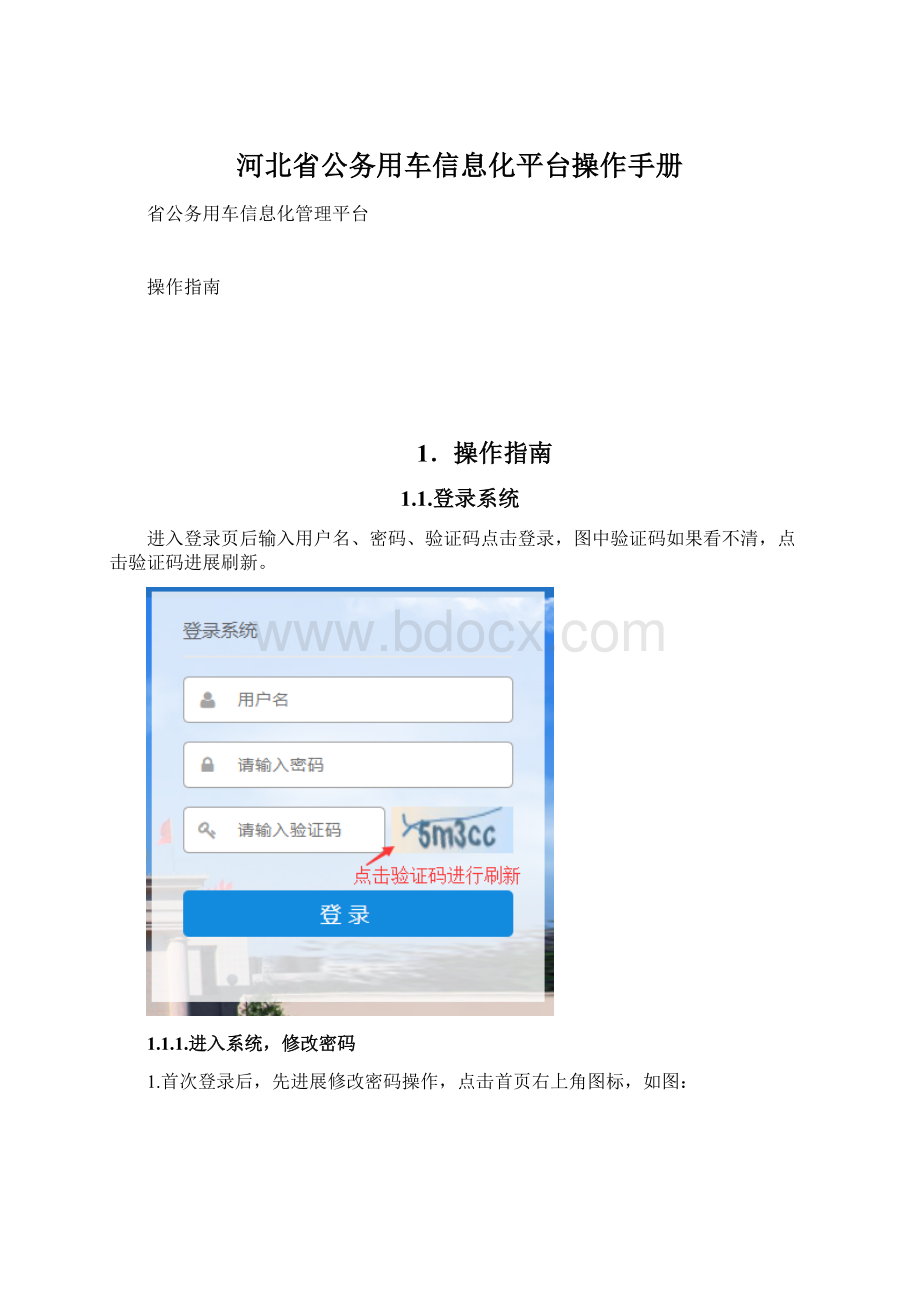
进入登录页后输入用户名、密码、验证码点击登录,图中验证码如果看不清,点击验证码进展刷新。
1.1.1.进入系统,修改密码
1.首次登录后,先进展修改密码操作,点击首页右上角图标,如图:
2.点击上图图标后出现如下页面,然后点击修改密码
3.然后在下列图文本框中,输入原始密码,和新密码,并确认密码,密码强度最少要到达中级以上,确认无误后点击确定,修改成功后进展重新登录操作
1.2进入信息公告页
登录后进入系统首页,点击左侧第一栏信息公告,可查看信息公告和政策文件,点击箭头指向地方“文件标题〞可下载文件进展阅览。
1.3根底信息
1.3.1单位信息
1.进入单位信息页后点击箭头所指,进入单位详细信息页
2.单位详细信息页中浏览本单位信息,如果信息错误那么点击左上角修改本单位信息
3.在单位信息页,拖动滚动条,或者鼠标滚轮向下滑动,对本单位三级用户进展修改。
4.点击修改后进入如下页面对本单位的三级用户进展修改
ps:
手机等信息一定要正确填写
1.3.2车辆信息
1.点击车辆信息进入下列图页面,然后点击箭头所指,进入车辆详细信息页面
2.进入本单位车辆页面后,点击箭头指向方向进入车辆详情页
3.车辆详情页
4.点击添加车辆进入添加车辆页面,其中车辆价格,与日期为必填项
5.在当前页面滑动鼠标滚轮或者拖动滚动条,对信息保存或者提交,点击保存可在审核状态页对该车辆进展修改,假设点击提交,那么不可更改,只能等待省级审核,审核通过后,那么不可在进展更改,假设被驳回那么继续进展修改
6.点击左侧菜单栏审核状态,可查看本单位所以审核车辆,其中审核状态为待完善或者被驳回,那么可在右侧点击编辑进展车辆修改
1.3.3司勤信息
1.点击左侧菜单栏中司勤人员信息点击箭头指向进入司勤人员信息列表页
2.点击司勤人员,进入司勤人员信息,此操作与车辆类似
3.点击左侧菜单栏中添加司勤人员信息,对本单位司勤人员进展添加,司勤人员只进展提交不需省级审核
4.点击左侧修改司勤人员进入司勤人员列表页,然后点击在右侧操作栏中的状态,来改变司勤人员的工作状态,如果修改司勤人员个人信息那么点击编辑,进入编辑页对信息进展修改
5.修改人员状态,例:
将人员状态由值班改为事假,点击事假按钮
操作结果
6.点击编辑按钮操作
7.进入编辑司勤人员页面,完善信息并确认无误后,点击提交
1.4车辆调派
1.4.1申请用车
1.选择车辆—各个单位车辆申请员,接到单位职工申请用车后进入派车流程,第一步选择出行车辆,选中车辆后点击下一步,选择司机驾驶人员
2.选择司机—申请员选择车辆后进入选择司机页,选择司机后点击下一步,进入派车单填写页面,或者点击上一步重新选择车辆
3.填写派车单—选择司机后点击下一步进入填写派车单流程,首先选择出行类型,指市,省,或者省外出行,其中市出行,需要车辆管理部门主任或处长审批,如果省或者省外,需要处长或主任审批后再由车辆主管厅、局长审批。
派车员填写完后,根据出行类型以短信方式通知领导审批
4.派车单填写完成页面
1.4.2用车审批
1.用车审批页面—此页面为车辆管理处长,和主管厅、局长执行审批操作页面
PS:
车辆管理处长和厅长进入此页面显示结果不一样,出行类型为市,那么分管厅长看不到审批信息,分管厅、局长只能看到出行类型为省或者省外并且由分管处长审批通过的
2.查看派车单
1.4.3派车查询
1.派车单查询—点击查看,或者派车单未审批,那么申请员可撤销
1.4.4回库登记
1.回库登记—申请员进入页进展回库登记操作
2.点击回库登记操作
1.5投诉处理
1.查看投诉本单位车辆情况,群众投诉以后,省级单位根据车牌照责成单位处理,单位处理以后等待升级单位对处理结果批示,省级通过那么完成处理,驳回,那么重新处理重新等待处理。
2.点击处理按钮,对投诉情况进展处理
3.处理被驳回的投诉
1.6配备处置流程
1.7社会车辆租赁
1.7.1申请租车
1.本单位车辆不满足出行需求需进展社会租赁,由派车员申请
1.7.2租车审批
1.租车审批—该审批操作无论出行类型是否为市只能由分管厅、局长审批,分管处长主任不在进展审批
1.7.3评价确认
1.评价确认—进入评价列表,点击操作栏评价按钮进入评价页
2.对本次租车效劳,对租车公司进展评价
1.7.4租车单列表审核
1.租车单列表信息,与本单位派车类似,申请员可以撤销未审批的租车单